
Qayta yuklanadigan USB flesh-diskini yaratish zarurati operatsion tizimning turli xil nosozliklaridan kelib chiqadi, siz kompyuteringizni qayta tiklashingiz yoki shunchaki uni turli xil yordam dasturlari yordamida OS-ni ishlatmasdan sinab ko'rishingiz kerak. Bunday USB-drayverlarni yaratish uchun maxsus dasturlar mavjud. Keling, Paragon Hard Disk Manager-dan foydalanib, ushbu vazifani qanday bajarishni ko'rib chiqaylik.
Qayta tiklanadigan flesh-diskni yaratish tartibi
Paragon Hard Disk Manager - bu disklar bilan ishlash uchun keng qamrovli dastur. Uning funksionalligi, shuningdek, yuklanadigan flesh-diskni yaratish qobiliyatini ham o'z ichiga oladi. Uni boshqarish jarayoni WAIK / ADK sizning operatsion tizimingizda o'rnatilgan yoki o'rnatilmaganligiga bog'liq. Keyinchalik, ishni bajarish uchun bajarilishi kerak bo'lgan harakatlar algoritmini batafsil ko'rib chiqamiz.
Paragon Hard Disk Manager-ni yuklab oling
1-qadam: "Favqulodda ommaviy axborot vositalarini yaratish ustasini" ishga tushiring
Avvalo siz yugurishingiz kerak "Favqulodda ommaviy axborot vositalarini yaratish ustasi" Paragon Hard Disk Manager interfeysi orqali va yuklash moslamasini yaratish turini tanlang.
- Kompyuteringizga yuklanmoqchi bo'lgan USB flesh-diskini ulang va Paragon Hard Disk Manager-ni ishga tushirgandan so'ng, yorliqqa o'ting "Uy".
- Keyin element nomini bosing "Favqulodda ommaviy axborot vositalarini yaratish ustasi".
- Boshlash oynasi ochiladi. "Magistrlar". Agar siz tajribali foydalanuvchi bo'lmasangiz, parametr yonidagi katakchani belgilang "ADK / WAIK-dan foydalanish" va yonidagi katakchani olib tashlang "Kengaytirilgan rejim". Keyin bosing "Keyingi".
- Keyingi oynada yuklanadigan drayverni ko'rsatishingiz kerak. Buning uchun radio tugmachasini quyidagiga o'tkazing "Tashqi flesh-media" va flesh-disklar ro'yxatida, agar kompyuterga bir nechta ulangan bo'lsa, kerakli variantni tanlang. Keyin bosing "Keyingi".
- Agar protsedurani davom ettirsangiz, USB qurilmasida saqlangan barcha ma'lumotlar butunlay yo'q qilinadi, degan ogohlantirish bilan dialog oynasi ochiladi. Tugmani bosib qaroringizni tasdiqlang Ha.





2-bosqich: ADK / WAIK ni o'rnating
Keyingi oynada Windows o'rnatish paketining joylashishini belgilang (ADK / WAIK). Operatsion tizimning litsenziyalangan versiyasidan foydalanganda va agar siz biron bir narsani kesib olmagan bo'lsangiz, kerakli komponent standart papkaning tegishli katalogida bo'lishi kerak. "Dastur fayllari". Agar shunday bo'lsa, unda bu bosqichni o'tkazib yuboring va darhol keyingisiga o'ting. Agar ushbu to'plam hali ham kompyuterda bo'lmasa, uni yuklab olishingiz kerak bo'ladi.
- Bosing "WAIK / ADKni yuklab olish".
- Bu sizning tizimingizda o'rnatilgan brauzerni standart brauzer sifatida ishga tushiradi. U Microsoft-ning rasmiy veb-saytida WAIK / ADK yuklab olish sahifasini ochadi. Ro'yxatdagi operatsion tizimingizga mos keladigan tarkibiy qismni toping. Uni ISO formatida yuklab olish va kompyuterning qattiq diskiga saqlash kerak.
- Qattiq diskka ISO faylini yuklab olgandan so'ng, uni virtual haydovchi orqali disk rasmlari bilan ishlash uchun har qanday dastur yordamida ishga tushiring. Masalan, UltraISO dasturidan foydalanishingiz mumkin.

Dars:
Windows 7-da ISO faylini qanday boshqarish kerak
UltraISO-dan qanday foydalanish kerak - O'rnatish oynasida ko'rsatiladigan tavsiyalarga muvofiq komponentni o'rnatishni boshqaring. Ular amaldagi operatsion tizimning versiyasiga qarab farq qiladi, ammo umuman olganda harakatlar algoritmi intuitivdir.
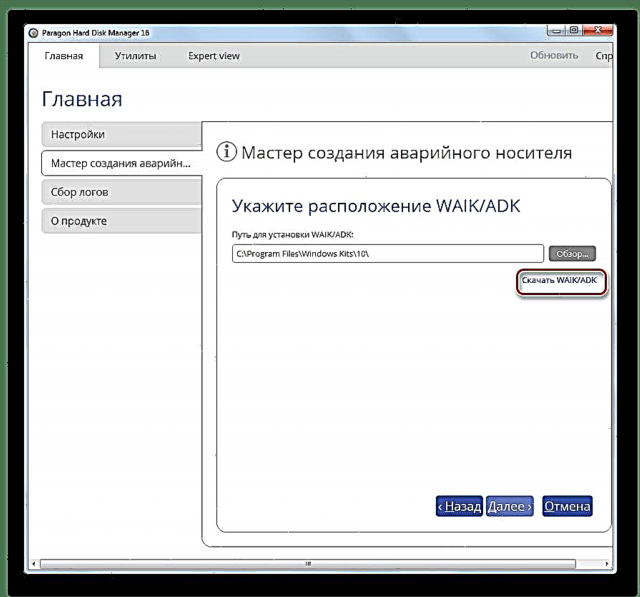


3-bosqich: Qayta tiklanadigan flesh-diskni yaratishni yakunlash
WAIK / ADK ni o'rnatgandan so'ng, derazaga qayting "Favqulodda ommaviy axborot vositalarini yaratish ustalari". Agar siz allaqachon ushbu tarkibiy qismni o'rnatgan bo'lsangiz, unda muhokamada tasvirlangan bosqichlarni davom ettiring. 1-bosqich.
- Blokda "WAIK / ADK manzilini belgilang" tugmachani bosing "Sharh ...".
- Bir oyna ochiladi "Tadqiqotchi"unda WAIK / ADK o'rnatish papkasining manzil katalogiga o'tishingiz kerak. Ko'pincha bu katalogda bo'ladi "Windows to'plamlari" kataloglar "Dastur fayllari". Komponent joylashuvi katalogini belgilang va ustiga bosing "Jildni tanlang".
- Tanlangan papka oynada ko'rsatilgandan so'ng "Magistrlar"bosing "Keyingi".
- Bootable media-ni yaratish jarayoni boshlanadi. Tugatgandan so'ng, siz Paragon interfeysida ko'rsatilgan USB flesh-diskdan tizimning reanimatatori sifatida foydalanishingiz mumkin.



Paragon Hard Disk Manager-da bootable USB flesh-diskini yaratish, odatda, oddiy protsedura bo'lib, foydalanuvchi tomonidan maxsus bilim va ko'nikmalarni talab qilmaydi. Shunga qaramay, ushbu vazifani bajarayotganda, diqqat qilish kerak, chunki barcha kerakli manipulyatsiyalar intuitiv emas. Harakatlar algoritmi o'zi, birinchi navbatda, WAIK / ADK komponenti sizning tizimingizda o'rnatilgan yoki o'rnatilmaganligiga bog'liq.











